条码打印机温度设置方法
东芝条码打印机B-452-HS12使用手册

TEC热转移打印机B-450-HS系列使用手册北京鑫泰维科技发展有限公司北京鑫泰维(((禁止禁止禁止禁止禁止拔下插头拔下插头接地线不要拆卸下面的指示表示如果对机器进行不合适的与指示相反的操作时注意损坏的危险.提醒:下面的提醒将帮助你保证●要避免机器处于下面的不目录1. 引言 ------------------------------------------------------------------------------------------------------------------11.1 应用模型 -------------------------------------------------1 1.2 附件 -----------------------------------------------------12. 规格 ---------------------------------------------------------------------------------------------------------------------------------------------------------------------------222.1 一般规格 -------------------------------------------------2 2.2 打印机规格 -----------------------------------------------2 2.3 打印纸(标签/)规格 ----------------------------------------3 2.4 碳带规格 -------------------------------------------------3 2.5 选件 -----------------------------------------------------33. 外观 ---------------------------------------------------------------------------------------------------------------------------------------------------------------------------443.1 前后视图 -------------------------------------------------4 3.2 操作面板 -------------------------------------------------44. 双列式(DIP)开关功能 ------------------------------------------------------------------------------------------------------------------------------555. 建立过程 ----------------------------------------------------------------------------------------------------------665.1 操作要求 -------------------------------------------------6 5.2 设置打印机 -----------------------------------------------66. 安装过程 ----------------------------------------------------------------------------------------------------------776.1 安装供纸架单元 -------------------------------------------7 6.2 安装供纸架顶盖 -------------------------------------------7 6.3 连接电源线和电缆 -----------------------------------------87. 装入碳带 ----------------------------------------------------------------------------------------------------------998. 装纸 ---------------------------------------------------------------------------------------------------------------------119. 阈的设置 --------------------------------------------------------------------------------------------------------71710. 纸和碳带的保护和处理 --------------------------------------------------------------------------------------------------------81811. 一般维护 ------------------------------------------------------------------------------------------------------1911.1 清洗 ---------------------------------------------------19 11.2 外壳 ---------------------------------------------------20 11.3 塞纸的处理 ---------------------------------------------21 12. 故障诊断 ------------------------------------------------------------------------------------------------------232323附录 ---------------------------------------------------------------------------------------------------------------------------------------------------------------------------------2525251.引言感谢您选择了TEC B-450系列热转换打印机. 这新一代高性能高质量打印机装备了最新的硬件, 包括最新发展的高密度(23.6点/mm, 600点/英寸)打印头. 它允许在最大可达50.8mm/秒(2英寸/秒)的速度下进行非常清晰的打印. 其它的标准特性包括含有一个外部送纸器.重要选件包括一个打印纸剥离器和切刀.本手册包括一般有关的建立和维护信息, 为了得到打印机的最大性能和寿命应当仔细阅读本手册. 对一般的问题请参考本手册并保存好以备长期使用.1.1 应用模型 !B-452-HS 12-CN模型名的说明:B–4 5 2 –目的地码 中国版 I/O 接口 H: 23.6点/mm(600点/英寸)1.2 附件纸轴夹盘 供纸架单元 内垫2. 规格2.PDF417是Symbol Technologies, Inc.公司的商标Micro PDF417是Symbol Technologies, Inc.公司的商标QR code是DENSO CORPORATION公司的商标.Maxi code是United Parcel Service of America,Inc. 公司的商标北京鑫泰维科技发展有限公司B-450-HS用户手册2.3 打印纸(标签/)规格2.4 碳带规格类型卷轴型宽度 60mm—110mm长度 (270m)外径φ65mm(最大)注: 1.为保证打印质量和打印头的寿命请使用东芝TEC规定的打印纸和碳带.2.有关打印纸和碳带的进一步内容请参见第10节”纸和碳带的保护和处理”.2.5 选件选件名称类型描述切刀模块 B-7204-QM一种”停止--切割”旋转型切刀剥离器模块 B-7904-H-QM此模块使用拉紧部件和剥离部件从背纸上将标签剥离注: 购买选件请与东芝TEC公司或其代理商联系.3. 外观3.1 前后视图前视图 后视图3.2 操作面板电源指示灯(绿) 当电源开时亮联机指示灯(绿)1) 当与主机通讯时闪亮 2) 打印时亮错误指示灯(红)在下列情况下亮: 一个通讯错误发生; 打 印纸或碳带用完; 打印机操作不正常.走纸键 走纸暂停键 暂停打印. 当暂停或发生一个错误时清除打印机.图3-2图3-1串行接口插座扩展外设接口插座 交流电源入口 并行接口 插座 双列式开关纸轴夹盘 走纸导轨锁杆 操作面板 顶盖 电源开关 0: 关 I: 开 走紙出口 供纸架顶盖4. 双列式(DIP)开关功能DIP 开关安装在打印机的后面.警告!在拨动开关前请关闭电源.DIP 开关序号 ON/OFF 功能 备注 1 2 OFF OFF 2400bps ON OFF 4800bps OFF ON 9600bps1 2 ON ON 19200bps传送速率 (波特率) OFF 无 3ON 偶偶奇校验OFF 无4ON 有 外置标签盒*OFF 有 5ON 无自动进纸6 7 OFF OFF 清RAM 模式(维护次数计数器) ON OFF 手工调整阈值模式 OFF ON 传感器调整模式 6 7 ON ON 清RAM 模式(参数)只在8号DIP 开关处于ON 时才可选 OFF 正常操作模式 8ON 程序下传操作操作模式* 外置标签盒将是一个选件, 用以盛切刀切下的打印好的标签. 注: 1) DIP 开关的设置可以在电源开的时间中读出.2) 为进入程序下传模式, 首先应将8号DIP 开关置为开(ON)状态. 打印机将按6 和7号DIP 开关的选择进入相应模式. 在初始化这些模式时, 开电源时要按住 [FEE [FEE [FEED]D]键或同时按住[FEED]和[PAUSE]键. 如果打印机开电源时没有按下任何 键, 它将进入程序下传模式. 不要将开关设置在维护模式,否则可能引起故障.图4-15.1 操作要求本机器有下面的要求: ! 主计算机必须有一个串行口或一个并行口(Centronics) ! 与主计算机进行通讯时要有RS-232C 电缆或者有并行接口(Centronics)电缆. (1) RS-232C 电缆-----------9针 (2) 并行接口电缆----------36针 ! 为打印一个标签格式, 应使用接口/通讯手册建立完整的程序, 也可以用一个定制的标签包或使用WINDOWS 的驱动来完成.■接口电缆为阻止辐射和电噪声的接受, 接口电缆应满足下面的要求:● 全屏蔽并安装有金属或金属化的插头外壳. ● 电缆应尽量短.● 不要与电源线较紧地捆扎在一起. ● 不要与电源线管捆绑在一起. ■RS RS--232C 电缆说明用来连接打印机和主计算机的串行数据电缆应是下面两种类型之一: 注: 要使用含有固定插头用公制螺丝的RS-232C 电缆.DB-9S DP-9PDB-25S DP-9P 5.2 ! 将打印机安装在一个平的稳定的面上.! 利用一个接地的插座, 不要用适配器插头. ! 为便于操作和维护, 打印机周围一定要有足够的空间. ! 保持你的工作环境不受静电干扰.图5-16.1 安装供纸架单元警告!在安装供纸架单元前要将电源关闭(OFF).将打印机底部的两个突头插入到供纸架单元的两个孔中.6.2 安装供纸架顶盖将供纸架顶盖商的两个爪钩装到供纸架的两个凸轴上, 然后轻轻地盖上顶盖(见图6-2).注: 本节以后的图示及解析中此顶盖均已被移走, 以便于进行清晰的说明.图6-1图6-2 供纸架单元爪勾凸钩供纸架顶盖 图6-2B-450-HS 用户手册6.3 连接电源线和电缆警告!在连接电源线或电缆前要要将电源开关置为关(OFF).图6-3并行接口电缆 (Centronics)串行接口电缆 (RS-232C)电源线扩展外设接口北京鑫泰维科技发展有限公司7. 装入碳带警告!在处理打印头时要小心, 因为它可能很热.打印机只能在热转换模式下打印.当使用热敏纸打印时, 不要装入碳带. 1) 将电源开关关闭(OFF), 打开顶盖.2) 向打印机前方移动打印头释放杠杆, 将打印头模块提起.3) 将导轮上的凸头插入到碳带轴的槽口中(拉紧端).4) 拉出按钮并将碳带轴固定到弹簧导轮上.图7-2图7-1按钮 弹簧导轮顶盖 打印头模块 打印头释放杠杆导轮凸头槽口5) 通过将凸头插入到槽口中的办法将碳带轴装好.6) 沿箭头方向转动导轮以将碳带拉紧.注: 要确认碳带没有起皱并且凸头与碳带芯的槽口是咬合好的.图7-3导轮图7-48. 装纸警告!在处理打印头时要小心, 因为它可能很热.本纸轴夹盘可使用四种标签卷轴: 38mm 、40mm 、42mm 和76.2mm.当使用38mm 、40mm 和42mm 纸卷轴时, 使用以下的过程将纸轴夹盘的内垫移走. 1)移走供纸架顶盖.2)推内垫上的两个钩钉使之从纸轴夹盘上拔出. 注意保持内垫的安全.3)将两个纸轴夹盘固定在纸卷的两端.图8-2图8-1纸轴夹盘纸卷纸轴夹盘内垫钩钉图8-34)将纸卷和两个纸轴夹盘一起安装在供纸架单元上. 注: 安装纸时打印面必须向上. 向内卷纸5)向纸卷的方向推纸轴夹盘导架的两边, 然后用锁杆锁住. 注: 要确认两个纸轴夹盘可以很轻松地转动.6)抬起走纸导轨锁杆以释放走纸导轨. 7)向走纸导轨拉标签纸.8)按箭头方向释放锁杆, 并轻轻地将传感器外盖抬起. 注: 轻轻地将传感器外盖抬起, 不要碰到碳带.9)按纸的宽度调节走纸导轨的位置, 并将走纸导轨锁杆恢复以锁住走纸导轨.图8-4 图8-6传走纸导轨锁杆走纸导轨导纸轴夹盘纸卷 图8-5 锁杆走纸导轨走纸导轨锁杆Free FreeLoc k锁杆10)为具体地根据黑标位置改变黑标传感器位置, 请参考下面”设置黑标传感器位置”一 节. 当使用圆形或预印刷的标签时, 请参考后面”设置走纸间隙传感器位置”一节. 11)将打印纸拉到压纸卷筒上, 盖上传感器外盖, 锁住锁杆将传感器外盖锁紧. 12)压打印头上部两边直到听到滴答一声响以关上打印头.注: 打印纸从纸轴夹盘穿出到走纸出口时, 一定要保持平直, 否则会引起歪斜或卡纸.A ≌8-8打印头模块图8-7B-450-HS 用户手册13) 盖上顶盖, 然后将供纸架外盖盖上(参考”6.2 安装供纸架顶盖”一节). 至此装纸过程完成.批打印型:切刀型: 这种类型中要安装切刀, 这时纸的安装是一样的, 但要穿过切刀. 注: 当使用切刀时, 要确认底纸是在两个标签之间切割的. 如果切在标签上,将会引起胶水粘在切刀上, 这将影响切刀质量和缩短其寿命.剥离型:①从底纸上剥离标签,从标签纸卷的顶端算起剥离的长度大约200mm. ②首先要向打印机方向推剥离器杠杆以释放挂钩, 然后再拉回杠杆.③将底纸从剥离辊和剥离器导轨辊之间引出来. 每当因纸松弛而进行调整后, 要将剥离器杠杆调到合适的位置.图8-9图8-10图8-11顶盖剥离器杠杆 剥离器导轨锟底纸北京鑫泰维科技发展有限公司B-450-HS 用户手册■设置设置黑标传感器位置① 将始端折叠一段, 然后沿水平方向移动传感器的按键A, 使传感器外盖上的标记与黑标对准. 记住传感器按键A 的中心位置指示数. 将传感器按键B 也置到相同的位置指示数上.②按箭头所指方向释放锁杆, 并轻轻地抬起传感器外盖. 注: 抬起传感器外盖时一定不要碰到碳带.③将传感器按键B 也置到与A 相同的位置指示数上.注: 缺省情况下当黑标是在标签宽度的中心时, 传感器按键A 和B 置在3号位置. 不改 变传感器探测位置, 就不要改变传感器按键A 和B 的位置.一定要保持传感器按键A 和B 的位置指示数相同, 否则会引起走纸错误和打印纸结束探测错误.④将打印纸拉到压纸卷筒上, 盖上传感器外盖, 锁住锁杆将传感器外盖锁紧.图8-12 图8-13传感器按键B传感器外盖 黑标传感器位置 感器按键A■设置设置走纸间隙传感器位置①沿水平方向移动传感器的按键A, 使传感器外盖上的标记与标签间隙中心对准. 记住传感器按键A 的中心位置指示数. 将传感器按键B 也置到相同的位置指示数上.②按箭头所指方向释放锁杆, 并轻轻地抬起传感器外盖. 注: 抬起传感器外盖时一定不要碰到碳带.③将传感器按键B 也置到与A 相同的位置指示数上.注: 缺省情况下当黑标是在标签宽度的中心时, 传感器按键A 和B 置在3号位置. 不改 变传感器探测位置, 就不要改变传感器按键A 和B 的位置.一定要保持传感器按键A 和B 的位置指示数相同, 否则会引起走纸错误和打印纸结束探测错误. ④将打印纸拉到压纸卷筒上, 盖上传感器外盖, 锁住锁杆将传感器外盖锁紧.图8-14间隙中心传感器按键A 传感器外盖9. 阈的设置为使打印机保持一个固定的打印状态, 利用了一个传送传感器测量透过两个相邻标签间隙的光量. 当纸是预印刷的时, 印墨较黑(或纸的厚度较厚)时会干扰这个过程而引起卡纸. 为限制这个问题, 可以用下面的办法将传感器的阈值调到最小.注:1)为适当地设置阈值, 纸走出的长度一定要在1.5个标签以上. 达不到时可能使阈值设置不正确. 这时要重复上面的过程. 2)当打印头已经抬起时, [PAUSE][PAUSE]键不工作.3)当打印纸耗尽或发生了一个切刀错误, 在走纸的过程中是探测不出来的.4)如果即使经过阈值设之后打印机还没有处在正确的状态下, 可能传送传感器调节的不对. 此时应再调节传送传感器, 然后再设置阈值. (当底纸较厚时, 传送传感器也需要进行调整.)⑴关闭电源⑵设置双列式开关已进入到阈值的手工设置模式.⑶按下[FEED]键并并保持一段时间的同时, 将 电源开关置到开(ON)状态.传送传感器被选择.⑷按下[FEED]键反射传感器被选择. 传感的类型通过按下[FEED]键来切换. 通常 的办法是装入预印刷的标签纸卷.⑸按下[PAUSE]键并保持一段时间. 打印纸将穿过打印机直到[PAUSE]键释放.要让它走出1.5个标签以上再释放[PAUSE] 键. (通过这样的操作阈设置就完成了)⑹关闭电源. ● 开 ○ 关 ◎ 闪烁10. 纸和碳带的保护和处理! 纸和碳带的存放时间不要超过制造商建议的存放时间.! 存放纸卷要用它的平面部分, 不要压它的园面部分以防止因压平园面而使介质不均匀地移动并造成打印质量问题.! 将打印纸存放在塑料袋中, 并且每次打开后一定要再密封好. 保护不好的打印纸可能被灰尘或赃的微粒弄脏和造成额外的磨损, 这将使打印头寿命缩短.! 将打印纸和碳带存放在冷和干燥的地方. 要避免存放在能暴露在直射阳光、高温、高湿、灰尘和煤气中的地方。
斑马条码打印机使用手册

Zebra 105SE/SL中文使用手册1、打印机的参数斑马公司推出的105SE/SL打印机是一款经济实用的条码条印机,它具有较多的打分辨率选择,除了应用最广的203dpi标准配置外,还有152dpi打印头,特别适用于打印UPC码和EAU码,它可以达到令人满意的100%放大率,当需要在一张标签上打印很多信息时,可以选择300dpi的打印头,特别适用于打印高密度条码和明快的图像以及小字号的文字。
Zebra 105SL热传感打印机为一种工业级,金属壳条形码打印机,它是斑马公司经典机型105SE的换代机型.在105SE 基础上增加了液晶面板控制,ZebraLink网络连接以及更大的内容空间等多项功能。
105SL适用于任何场合的标签打印,如:钢厂的金属卷、码头上的货盘、锯木场中的木材/工厂的零件以及仓贮打印标签。
.全金属外壳,可长时间工作。
.特有的后备电池(选件)可以使打印机关机后仍能将图文长时间保存下来。
.内置回绕器(选件)可以将直径8英寸的标签回卷,以防沾染灰尘。
.32位RISC微处理器,当需要打印尺寸且有复杂图形的标签时,内存可扩至1MB。
.快速的32位微处理器,配以简单易用的ZPII编程语言,可以做到一边打印一边排版,令您在很短的时间内.打印出更多的标签。
.自动测纸、可升级字体、彩色可操作部件、Zebra的E3打印元件控制技术、反射式传感器。
1.1 Zebra 105SL打印机参数表.打印机规格打印方式:热转/热敏方式(不用碳带)最大打印宽度:104mm最大打印长度:(203dpi)2692mm或(300dpi)165mm(标准内存)分辨率:203dpi(8点/mm);300dpi(12点/mm)打印速度:(203dpi)203mm/秒或(300dpi)203mm/秒.物理特性:长度:495mm 宽度:283mm 高度:394mm结构:全金属结构,大视窗净重:25kg.产品特性:标准内存:3MB DRAM 750K FLASH;扩展内存到8Mb32位RISC微处理器自动测纸可升级字体彩色可操作部件 Zebra 的E3打印元件控制技术穿透式传感器选配:回卷器、切刀、底纸剥离器.软件:ZPL II 编程语言.使用环境:操作温度:5—40度存储温度:-40—60度操作湿度:20%—80% 存储湿度:5%—85%.其它参数:.电气参数:内置自动转换电源90V/265V 48—62Hz 最大电流5A.通迅接口:RS232/422/485 接口及标准并口:IEEE1284双向并口准并口.标签:标签宽度:25.4mm-114mm标签最大直径:外径203mm,内径76mm标签纸类型:连续型、模切型、缺口型、黑标型、穿口型标签间隙:2mm—4mm 标签厚度:0.058-0.25mm最小长度:撕裂方式:16mm;剥离方式:25mm:切刀方式:38mm.碳带:标准长度:300m、450m,提供2:1标签卷宽度:51—4.311mm 卷轴内径:25mm 卷轴最大直径:81mm1.2 打印机支持的条码条码比例:2:1, 7:3, 5:2, 3:1 LSBT-128codebar(支持的条码比例尺2:1,3:1) LOGMARSMaxiCodecodeblock code11Micro pdfcode 39(支持的条码比例尺2:1,3:1) MSIcode93 PDF-417(二维码)code128(A,B,C) PlessyDataMatrix PostnetEAN-3,EAN-13,EAN extensions QR-CodeIndustrial2of5 Standard 2 of 5Interleaved 2 of 5(支持的条码比例尺2:1,3:1)UPC-1,UPC-3,UPCv扩展2 打印机的使用2.1 打印机电源电源开关位于打印机后面,而且可以看见有一个230V或110V的拨动开关。
TSC条码打印机常用操作及常见故障处理

TSC条码打印机常⽤操作及常见故障处理TSC条码打印机常⽤操作及常见故障处理1. 输⼊的条码标签如果出现乱码,为什么会这样可能是选择了Code 39,递增递减,⼗六进制。
2. T/T D/T分别是什么意思?T/T 表⽰热转印模式D/T 表⽰热敏模式。
3. 标签纸打印出来有⽩⾊颗粒,为什么?是⾊带没有装好;或者换另外⼏种⾊带试⼀下;或者标签纸没有装好。
5.为什么碳带的宽度⼤⼩不能⼩于不⼲胶标签纸的宽度⼤⼩?如果⼩于标签纸的话,这样对打印机头很伤的。
6. niceLabl LE中写⼊⼀条码,可下⾯的⽂字说明超出条码的长度,怎么处理?可以把下⾯⽂字说明调成没有说明,在直接输⼊⽂本,在对⽂本设置。
双击条码,把以图形⽅式打印条码打上勾,在到⼈眼可识别码,选择条码下⽅,可以对字体进⾏设置,并且对字体⾃动缩放勾取消。
7. 如何恢复出⼚值及测纸TSC TTP-243/243E/342机器?开机FEED+PAUSE绿灯交替闪过等红灯亮算⼀轮回,操作三个轮即可;按住PAUSE键测纸;8. 什么是撕离模式,剥离模式?撕离模式就是咱们平常⽤的模式,剥离模式是指打印出标签后可以马上⽤外接配件把标签接下来。
⼀般⽤在流⽔线上如何矫正⿊标感测器的操作?你在DOS环境下,写⼊COPY CON LPT1;回车再写BLINE 2mm,0回车按F6键,回车TTP-243 与TTP-243E 有什么不⼀样吗TTP-243可加裝切⼑,TTP-243E不能加切⼑打印出来的版⾯,左⽅或右⽅不清楚1.打印出来的版⾯,有左⽅或右⽅不清楚的现象时,表⽰你的印字座未正确压下固定住,压⼒不平均所导致.2.当你装好碳带及纸张,要将整个印字座压下固定时,请注意机器两边各有⼀个卡栓,压下时会有⼆声代表⼰将整个印字座固定住,请检查⼀下打印时出现杂声或碳带回滚动条不⾛1.有可能为碳带供应轴及碳带回滚动条这两个轴的⽅向左右⼆边装反了2.正确装法为条形码机⾯向⾃⼰(出纸⽅向朝⾃⼰),碳带轴边缘突起的地⽅朝右,且刚好卡于机器的沟槽内的四个⾓,如此才能密合不会松动.3.步件电机有问题;4.步件电机直接带动碳带轴的齿轮有少齿,或者⽐较光滑,或者⽐较松动问题;若机器经常发⽣卡纸现象的原因1.机器出纸处的导纸板可能没装好或是遗失2.机器曾经黏标过,导致机器内有残胶,容易再黏标台或卡纸3.机器的特性是开机后有倒卷的动作,建议要开始作打印时,⾄少要留⼀张纸以上的空间在机器的外缘,避免纸张在打印时直接卷⼊机器内机器打⿊标很难定位,为什么?243e和342在⽤连续纸和⿊标定位上,是有点问题。
斑马条码打印机使用手册

Zebra 105SE/SL中文使用手册1、打印机的参数斑马公司推出的105SE/SL打印机是一款经济实用的条码条印机,它具有较多的打分辨率选择,除了应用最广的203dpi标准配置外,还有152dpi打印头,特别适用于打印UPC码和EAU码,它可以达到令人满意的100%放大率,当需要在一张标签上打印很多信息时,可以选择300dpi的打印头,特别适用于打印高密度条码和明快的图像以及小字号的文字。
Zebra 105SL热传感打印机为一种工业级,金属壳条形码打印机,它是斑马公司经典机型105SE的换代机型.在105SE 基础上增加了液晶面板控制,ZebraLink网络连接以及更大的内容空间等多项功能。
105SL适用于任何场合的标签打印,如:钢厂的金属卷、码头上的货盘、锯木场中的木材/工厂的零件以及仓贮打印标签。
.全金属外壳,可长时间工作。
.特有的后备电池(选件)可以使打印机关机后仍能将图文长时间保存下来。
.内置回绕器(选件)可以将直径8英寸的标签回卷,以防沾染灰尘。
.32位RISC微处理器,当需要打印尺寸且有复杂图形的标签时,内存可扩至1MB。
.快速的32位微处理器,配以简单易用的ZPII编程语言,可以做到一边打印一边排版,令您在很短的时间内.打印出更多的标签。
.自动测纸、可升级字体、彩色可操作部件、Zebra的E3打印元件控制技术、反射式传感器。
1.1 Zebra 105SL打印机参数表.打印机规格打印方式:热转/热敏方式(不用碳带)最大打印宽度:104mm最大打印长度:(203dpi)2692mm或(300dpi)165mm(标准内存)分辨率:203dpi(8点/mm);300dpi(12点/mm)打印速度:(203dpi)203mm/秒或(300dpi)203mm/秒.物理特性:长度:495mm 宽度:283mm 高度:394mm结构:全金属结构,大视窗净重:25kg.产品特性:标准内存:3MB DRAM 750K FLASH;扩展内存到8Mb32位RISC微处理器自动测纸可升级字体彩色可操作部件 Zebra 的E3打印元件控制技术穿透式传感器选配:回卷器、切刀、底纸剥离器.软件:ZPL II 编程语言.使用环境:操作温度:5—40度存储温度:-40—60度操作湿度:20%—80% 存储湿度:5%—85%.其它参数:.电气参数:内置自动转换电源90V/265V 48—62Hz 最大电流5A.通迅接口:RS232/422/485 接口及标准并口:IEEE1284双向并口准并口.标签:标签宽度:25.4mm-114mm标签最大直径:外径203mm,内径76mm标签纸类型:连续型、模切型、缺口型、黑标型、穿口型标签间隙:2mm—4mm 标签厚度:0.058-0.25mm最小长度:撕裂方式:16mm;剥离方式:25mm:切刀方式:38mm.碳带:标准长度:300m、450m,提供2:1标签卷宽度:51—4.311mm 卷轴内径:25mm 卷轴最大直径:81mm1.2 打印机支持的条码条码比例:2:1, 7:3, 5:2, 3:1 LSBT-128codebar(支持的条码比例尺2:1,3:1) LOGMARSMaxiCode codeblock code11Micro pdfcode 39(支持的条码比例尺2:1,3:1) MSIcode93 PDF-417(二维码)code128(A,B,C) PlessyDataMatrix PostnetEAN-3,EAN-13,EAN extensions QR-CodeIndustrial2of5 Standard 2 of 5Interleaved 2 of 5(支持的条码比例尺2:1,3:1)UPC-1,UPC-3,UPCv扩展2 打印机的使用2.1 打印机电源电源开关位于打印机后面,而且可以看见有一个230V或110V的拨动开关。
斑马Zebra 105SL打印设置技巧
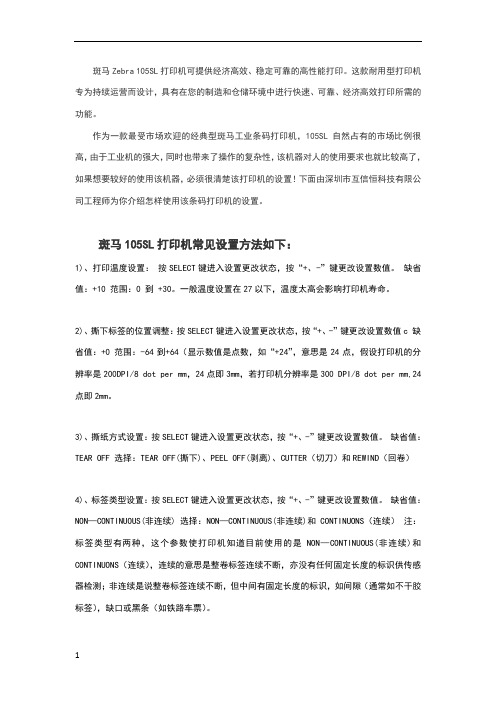
斑马Zebra 105SL打印机可提供经济高效、稳定可靠的高性能打印。
这款耐用型打印机专为持续运营而设计,具有在您的制造和仓储环境中进行快速、可靠、经济高效打印所需的功能。
作为一款最受市场欢迎的经典型斑马工业条码打印机,105SL自然占有的市场比例很高,由于工业机的强大,同时也带来了操作的复杂性,该机器对人的使用要求也就比较高了,如果想要较好的使用该机器,必须很清楚该打印机的设置!下面由深圳市互信恒科技有限公司工程师为你介绍怎样使用该条码打印机的设置。
斑马105SL打印机常见设置方法如下:1)、打印温度设置:按SELECT键进入设置更改状态,按“+、-”键更改设置数值。
缺省值:+10 范围:0 到 +30。
一般温度设置在27以下,温度太高会影响打印机寿命。
2)、撕下标签的位置调整:按SELECT键进入设置更改状态,按“+、-”键更改设置数值c 缺省值:+0 范围:-64到+64(显示数值是点数,如“+24”,意思是24点,假设打印机的分辨率是200DPI/8 dot per mm,24点即3mm,若打印机分辨率是300 DPI/8 dot per mm,24点即2mm。
3)、撕纸方式设置:按SELECT键进入设置更改状态,按“+、-”键更改设置数值。
缺省值:TEAR OFF 选择:TEAR OFF(撕下)、PEEL OFF(剥离)、CUTTER(切刀)和REWIND(回卷)4)、标签类型设置:按SELECT键进入设置更改状态,按“+、-”键更改设置数值。
缺省值:NON—CONTINUOUS(非连续) 选择:NON—CONTINUOUS(非连续)和CONTINUONS(连续)注:标签类型有两种,这个参数使打印机知道目前使用的是NON—CONTINUOUS(非连续)和CONTINUONS(连续),连续的意思是整卷标签连续不断,亦没有任何固定长度的标识供传感器检测;非连续是说整卷标签连续不断,但中间有固定长度的标识,如间隙(通常如不干胶标签),缺口或黑条(如铁路车票)。
TSC条码打印机故障原因及解决方法
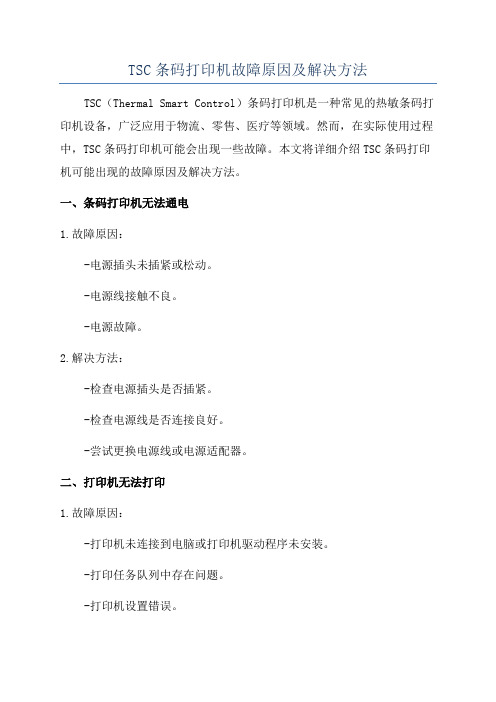
TSC条码打印机故障原因及解决方法TSC(Thermal Smart Control)条码打印机是一种常见的热敏条码打印机设备,广泛应用于物流、零售、医疗等领域。
然而,在实际使用过程中,TSC条码打印机可能会出现一些故障。
本文将详细介绍TSC条码打印机可能出现的故障原因及解决方法。
一、条码打印机无法通电1.故障原因:-电源插头未插紧或松动。
-电源线接触不良。
-电源故障。
2.解决方法:-检查电源插头是否插紧。
-检查电源线是否连接良好。
-尝试更换电源线或电源适配器。
二、打印机无法打印1.故障原因:-打印机未连接到电脑或打印机驱动程序未安装。
-打印任务队列中存在问题。
-打印机设置错误。
-检查打印机是否连接到电脑,并确保打印机驱动程序已正确安装。
-检查打印任务队列中是否存在问题,如有需要,清除队列并重新提交打印任务。
-检查打印机设置是否正确,包括纸张尺寸、打印质量等。
三、条码打印质量差1.故障原因:-打印头脏污。
-打印机打印速度过快。
-打印机温度设置不恰当。
2.解决方法:-使用清洁卡或清洁刷清洁打印头,定期进行打印头清洁。
-调整打印机打印速度,在不影响打印质量的情况下降低打印速度。
-检查打印机温度设置是否恰当,根据不同的打印介质调整打印温度。
四、打印机纸张卡住或无法进纸1.故障原因:-纸张尺寸设置错误。
-打印机进纸机构故障。
-打印介质粘性过大或弯曲。
-检查打印机纸张尺寸设置是否正确。
-检查打印机进纸机构是否正常工作,如有需要,清理进纸机构内部杂物。
-检查打印介质是否正常,如有需要,更换纸张。
五、打印机显示屏无法正常显示1.故障原因:-打印机显示屏故障。
-打印机电源故障。
2.解决方法:-检查打印机显示屏连接是否良好。
-尝试重新启动打印机。
总结起来,TSC条码打印机故障多数是由于电源问题、打印机设置错误、打印头清洁不及时等引起的。
通过仔细检查和调整,大多数故障是可以解决的。
保持打印机的清洁和定期维护,可以进一步减少故障发生的可能性,并延长打印机的使用寿命。
printronix-sl-t4m操作手册

字体:Montype Imaging(Agfa Monotype)-Lerrer Gothic Bold,Courier Bold,CGTriumvirate
Bols Condensed,OCR-A,OCR-B,CG Times,CG Triumvirate,CG TriumvirateBols, (additional fonts available)
环境要求
工作温度:5℃ to 40℃ 工作湿 度:0% to 90 %非冷凝 贮藏温度:-5℃ to +60 ℃(-23℉ to +104℉) 贮藏湿度:5% to 90%非冷凝 尺寸:11.75〞Wx18.75〞Dx12.125〞 H(298mmWx476mmDx308mmH) 净重:33Ibs(15Kg) 毛重:41Ibs(18.6Kg)
四、可选配件 ................................................................................................................... 18
五、机器使用软件 ............................................................................................................ 19
三、机器操作
机器结构图
条码打印机操作说明书
9
1、碳带和纸张的安装
(1)碳带的安装
条码打印机操作说明书
注意:此普印力打印机可以内外碳兼用。 (2)纸张安装:
10
条码打印机操作说明书 (3)测纸
Printronix SL/4M 机器的纸张感测器分上下两个,也是可以移动的。 此机器是自 动测纸的,可以设置在电源开启、印字头合上的时候或者在机器的 参数设定里进行 纸张校正。
ZEBRA-105SL打印使用手册

Zebra 105SE/SL 中文使用手册斑马公司推出的105SE/SL 打印机是一款经济实用的条码打印机,它具有较多的打分辨率选择,除了应用最广的203dpi标准配置外,还有152dpi 打印头特别适用于打印UPC 码和EAU 码,它可以达到令人满意的100%放大率,当需要在一张标签上打印很多信息时,可以选择300dpi 的打印头,特别适用于打印高密度条码和明快的图像以及小字号的文字。
Zebra 105SL 热传感打印机为一种工业级,金属壳条形码打印机,它是斑马公司经典机型105Se 的换代机型。
在105Se 基础上增加了液晶面板控制,ZebraLink 网络连接以及更大的内存空间等多项功能。
105SL 适用于任何场合的标签打印,如:钢厂的金属卷、码头上的货盘、锯木场中的木材、工厂的零件以及仓贮打印标签。
·全金属外壳,可长时间工作。
·特有的后备电池(选件)可以使打印机关机后仍能将图文长时间保存下来。
·内置回绕器(选件)可以将直径8 英寸的标签回卷,以防沾染灰尘。
·32 位RISC 微处理器,当需要打印尺寸且有复杂图形的标签时,内存可扩至1MB。
·快速的32 位微处理器,配以简单易用的ZPLII 编程语言,可以做到一边打印一边排版,令您在很短的时间内·打印出更多的标签。
·自动测纸、可升级字体、彩色可操作部件、Zebra 的E3 打印元件控制技术、反射式传感器。
目录一、打印机电源二、打印机结构三、安装标签和色带的注意事项四、打印机的面板和功能说明五、打印机的设置六、打印机的日常维护七、常见故障极其处理八、Z105SE 打印机的标签和色带传感器灵敏度的调节附录:Zebra 105SL 打印机一览参数表一、打印机电源电源开关位于打印机后面,而且可以看见有一个230V 或110V 的拨动开关。
安装打印机时,请注意检查拨动开关的位置,确保打印机的工作电压与供电电压相符,同时检查供电电源是否接安全地。
日东电工 条形码打印机 说明书
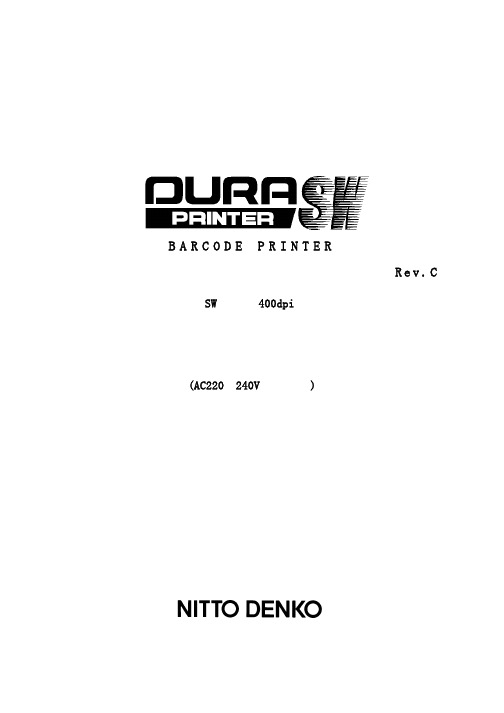
B A RC ODE P R I N T E R条形码打印机操作手册 R e v.C(AC220~240V 电压专用)E SW(400dpi )安全上注意事项为了安全并正确使用打印机标记意思本手册、其它操作手册及装置上显示出各种标记。
如正确使用制品,可防止危害您和其他人以及损害财产。
下面是图例和解释。
警告注意为了安全使用本机,请遵守以下内容。
警告为了安全使用本机,请勿必遵守以下原则。
注意前言这次,购买日东电工DURA PRINTER SW,谨此表示衷心的谢意。
DURA PRINTER SW使用指定的专用标签纸和碳带,是采用热传转印感的标签纸打印机。
为了以最好的状态下长期使用DURA PRINTER SW,本书说明操作方法及维护保养方法。
使用前,请先阅读本操作说明书。
请保存操作说明书及包装说明书。
如通过个人电脑使用本打印机打印,需以SCSI接口将本打印机与个人电脑连接。
我们推荐SCSI接口在如下条件中使用。
E Adaptec社制作。
使用SCSI host adapter(于2002年2月的型号)。
型号:AVA-2915LP、AHA-2910C按照包装箱内的《设置方法手册》,安装打印机的驱动器及由打印机的驱动器设置功能设置。
由于装置改造及变更,您购买的装置会有与本书的插图及记载事项不一样的地方,请原谅。
E Windows在美国以及其它国家均为美国Microsoft Corporation的注册商标或商标。
E Adaptec均为Adaptec社的注册商标。
E在本手册以及说明书上所记载的公司名称、产品名称均为各个公司的注册商标或商标。
使用标签纸・碳带时注意事项DURA PRINTER是使用专用标签纸・碳带的热转印标签打印机。
专用标签纸有DURATACK系列,专用碳带有DURAINK 系列,可提供给顾客。
若使用指产品以外时发生的问题全归于顾客责任。
下面写DURATACK系列于DURAINK系列的使用时注意事项,请继续看下面。
条码打印机操作标准培训教程 完
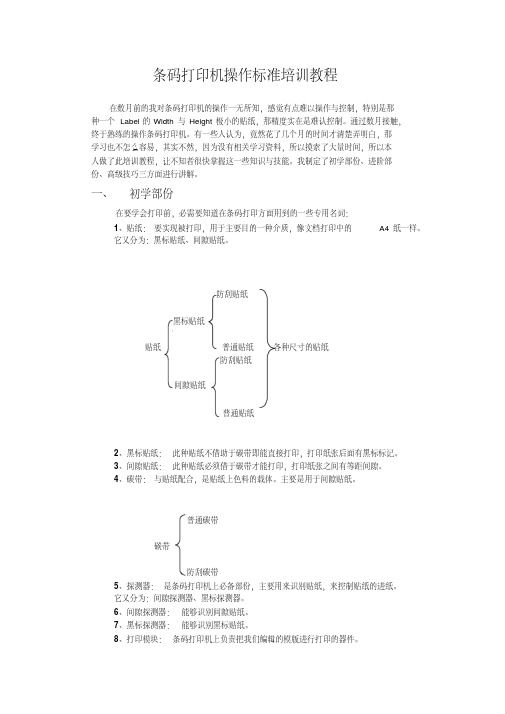
条码打印机操作标准培训教程在数月前的我对条码打印机的操作一无所知,感觉有点难以操作与控制,特别是那种一个Label的Width与Height极小的贴纸,那精度实在是难认控制。
通过数月接触,终于熟练的操作条码打印机。
有一些人认为,竟然花了几个月的时间才清楚弄明白,那学习也不怎么容易,其实不然,因为没有相关学习资料,所以摸索了大量时间,所以本人做了此培训教程,让不知者很快掌握这一些知识与技能。
我制定了初学部份、进阶部份、高级技巧三方面进行讲解。
一、初学部份在要学会打印前,必需要知道在条码打印方面用到的一些专用名词:1、贴纸:要实现被打印,用于主要目的一种介质,像文档打印中的A4纸一样。
它又分为:黑标贴纸、间隙贴纸。
防刮贴纸黑标贴纸贴纸普通贴纸各种尺寸的贴纸防刮贴纸间隙贴纸普通贴纸2、黑标贴纸:此种贴纸不借助于碳带即能直接打印,打印纸张后面有黑标标记。
3、间隙贴纸:此种贴纸必须借于碳带才能打印,打印纸张之间有等距间隙。
4、碳带:与贴纸配合,是贴纸上色料的载体。
主要是用于间隙贴纸。
普通碳带碳带防刮碳带5、探测器:是条码打印机上必备部份,主要用来识别贴纸,来控制贴纸的进纸。
它又分为:间隙探测器、黑标探测器。
6、间隙探测器:能够识别间隙贴纸。
7、黑标探测器:能够识别黑标贴纸。
8、打印模块:条码打印机上负责把我们编辑的模版进行打印的器件。
9、滚筒:负责把碳带或贴纸缠绕起来,用于支撑作用。
10、滚轴:打印机器件上的一部份,用于支撑滚筒。
11、定位卡:打印机器件上的一部分,用于固定贴纸左右位置的卡子。
12、进纸(Feed):移动一张纸,它是从打印机中向外移动,不会打印。
13、常量:在打印中,数据不变化的量,即所见即所得。
14、变量:在打印中,数据有序变化的量,打印批量有序的流水号与MAC就是变量。
15、步长:数值数据变动的浮度,第二次要打印的数据与第一次要打印的数据的差(只针对整数。
)16、Label:在一卷贴纸中,它是一个最小单位,是我们使用最基本的成份,用宽度(Width)、高度(Height)来描述。
ARGOX条码打印机X-1000+操作说明
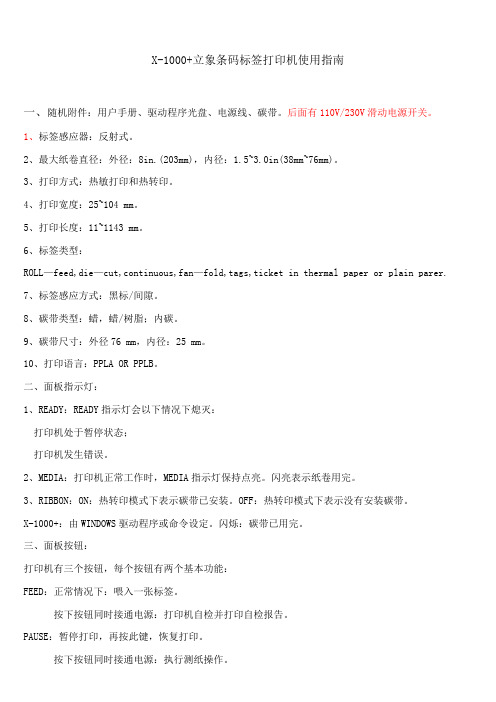
X-1000+立象条码标签打印机使用指南一、随机附件:用户手册、驱动程序光盘、电源线、碳带。
后面有110V/230V滑动电源开关。
1、标签感应器:反射式。
2、最大纸卷直径:外径:8in.(203mm),内径:1.5~3.0in(38mm~76mm)。
3、打印方式:热敏打印和热转印。
4、打印宽度:25~104 mm。
5、打印长度:11~1143 mm。
6、标签类型:ROLL—feed,die—cut,continuous,fan—fold,tags,ticket in thermal paper or plain parer.7、标签感应方式:黑标/间隙。
8、碳带类型:蜡,蜡/树脂;内碳。
9、碳带尺寸:外径76 mm,内径:25 mm。
10、打印语言:PPLA OR PPLB。
二、面板指示灯:1、READY:READY指示灯会以下情况下熄灭:打印机处于暂停状态;打印机发生错误。
2、MEDIA:打印机正常工作时,MEDIA指示灯保持点亮。
闪亮表示纸卷用完。
3、RIBBON:ON:热转印模式下表示碳带已安装。
OFF:热转印模式下表示没有安装碳带。
X-1000+:由WINDOWS驱动程序或命令设定。
闪烁:碳带已用完。
三、面板按钮:打印机有三个按钮,每个按钮有两个基本功能:FEED:正常情况下:喂入一张标签。
按下按钮同时接通电源:打印机自检并打印自检报告。
PAUSE:暂停打印,再按此键,恢复打印。
按下按钮同时接通电源:执行测纸操作。
CANCEL:中止并删除打印作业,排除故障后,继续打印。
按下按钮同时接通电源:将EEPROM内的设置恢复到出厂状态。
说明:1、在测纸之前,标签和碳带必须安装正确,标签感应器应该移到正确的位置上。
2、在下列情况下,建议执行“测纸操作”:在第一次安装完毕之后。
在换另一种类型纸张之后。
在安装完标签和碳带后,必须进行测纸操作,具体如下:1、按住并保持PAUSE键。
2、接通打印机电源。
3、当READY指示灯和MEDIA指示灯同时闪烁,此时放开PAUSE键。
各种条码打印机容易出现的故障及应对方式
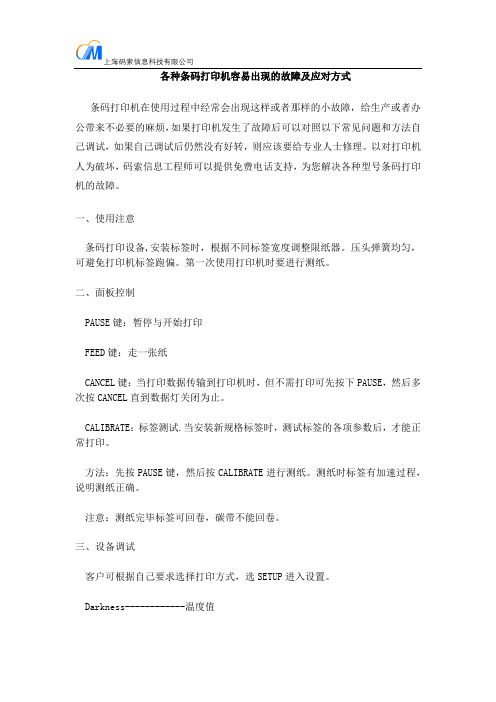
各种条码打印机容易出现的故障及应对方式条码打印机在使用过程中经常会出现这样或者那样的小故障,给生产或者办公带来不必要的麻烦,如果打印机发生了故障后可以对照以下常见问题和方法自己调试,如果自己调试后仍然没有好转,则应该要给专业人士修理。
以对打印机人为破坏,码索信息工程师可以提供免费电话支持,为您解决各种型号条码打印机的故障。
一、使用注意条码打印设备,安装标签时,根据不同标签宽度调整限纸器。
压头弹簧均匀,可避免打印机标签跑偏。
第一次使用打印机时要进行测纸。
二、面板控制PAUSE键:暂停与开始打印FEED键:走一张纸CANCEL键:当打印数据传输到打印机时,但不需打印可先按下PAUSE,然后多次按CANCEL直到数据灯关闭为止。
CALIBRATE:标签测试.当安装新规格标签时,测试标签的各项参数后,才能正常打印。
方法:先按PAUSE键,然后按CALIBRATE进行测纸。
测纸时标签有加速过程,说明测纸正确。
注意:测纸完毕标签可回卷,碳带不能回卷。
三、设备调试客户可根据自己要求选择打印方式,选SETUP进入设置。
Darkness------------温度值Tearoff-----------标签撕离位置Printmode----------PEELOFF(撕离方式)ediatype---------NON-CONTINOUS(不连续纸)PrintMethod--------THERMALTRANS(热转印方式)PrintWidth---------打印宽度ListFormats--------格式列表ListSetup----------设置列表MediaandRibbonCalibrate------测纸和碳带LabelTop-----------标签打印位置顶部调节LeftPosition-------标签左边打印位置调节用左右黑键修改设置,选EXIT键退出设置。
最后选NEXT/SAVE键保存设置数据。
立象 MP系列条码打印机用户手册 MP-2140 MP-2140Z说明书

1. 简介
专属声明
©2013 Argox Information Co., Ltd.
本手册包含立象科技股份有限公司拥有之专属信息。这些信息仅供负责操作及 维护手册中所述之设备的相关人士参考及使用。未经过立象科技股份有限公司 书面同意,不论任何情况下均不得对此类专属信息进行使用、再制,或用于其 他用途。
3 MP 系列条码打印机用户手册
打印机程序语言:PPLB .................................................... 60 打印机程序语言:PPLZ .................................................... 61 接口规格.............................................................................. 63 USB 界面 .......................................................................... 63 串口接头 ........................................................................... 64 并口接头 ........................................................................... 65
7. 产品规格 ................................................................................ 57 一般规格.............................................................................. 57 字型、条码和图形规格 ........................................................ 59 打印机程序语言:PPLA .................................................... 59
Zebra Z4M 条码标签打印机 说明书

经济级的价格、工业级的性能Z4M条码标签打印机是条码打印领域领先厂商美国Zebra公司的产品,分别有203dpi和300dpi两种机型可选。
它是为大批量工业条码标签打印应用所设计的,其卓越的兼容性,优越的性价比,坚固耐用的压铸金属外壳,光滑的炭灰色外表以及流线造型,使其能够适应工业环境的使用要求,满足工业级高品质条码和标签打印的需求。
可广泛应用于工业生产线、仓储物流中心、政府信息化等领域。
高速打印、性能不凡Z4M条码标签打印机具备优良的打印性能,它不但可以提高企业生产力,缩短作业周期,而且可以满足多种应用环境的需求。
203dpi机型的打印速度高达254毫米/秒,300dpi机型的打印速度可达152毫米/秒。
同时,它通过应用高性能的控制技术,保证了在高速打印下条码和标签的清晰性和可识读性。
Z4M条码标签打印机适用于Zebra公司的ZebraLink全套服务,ZebraLink可确保Z4M打印机无需昂贵的系统编程,即可选择单独打印或网络打印等多种打印模式,Zebralink软件还具备实时连接与控制功能,同时,Z4M打印机还可实现脱机打印功能。
适合工业应用的卓越特性Z4M条码标签打印机的金属压铸外壳及底座,确保了打印机在工业应用环境下的长期、稳定、可靠的打印性能。
它共配有三组传感器,分别是一组碳带传感器和两组标签传感器,从而具备自动检测标签长度的功能。
Z4M条码标签打印机采取了宽范围电压自适应的独特设计,打印机在90-265V电压之间,以及电源频率在48-62Hz之间,都能够正常工作。
这一特点使它能够有效适应工业应用中,经常出现的不稳定电压环境。
易于操作、使用和维护Z4M条码标签打印机采用带有打印头锁的新型打印机结构,当打印头锁打开后,打印头会自动弹起,使打印头处于全开位置,这极大地方便了操作人员进行标签和碳带安装,或是从事清洁打印头的工作。
同时,它还设有独特的打印头能量均衡控制装置,可有效延长打印头的使用寿命。
热转印机温度的操作方法
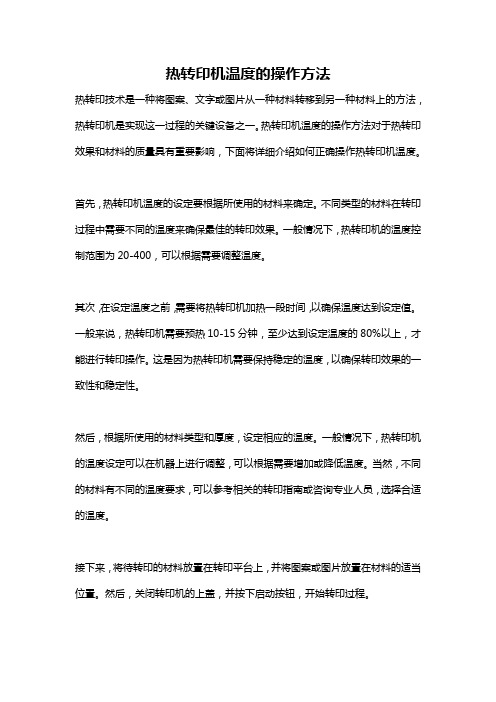
热转印机温度的操作方法热转印技术是一种将图案、文字或图片从一种材料转移到另一种材料上的方法,热转印机是实现这一过程的关键设备之一。
热转印机温度的操作方法对于热转印效果和材料的质量具有重要影响,下面将详细介绍如何正确操作热转印机温度。
首先,热转印机温度的设定要根据所使用的材料来确定。
不同类型的材料在转印过程中需要不同的温度来确保最佳的转印效果。
一般情况下,热转印机的温度控制范围为20-400,可以根据需要调整温度。
其次,在设定温度之前,需要将热转印机加热一段时间,以确保温度达到设定值。
一般来说,热转印机需要预热10-15分钟,至少达到设定温度的80%以上,才能进行转印操作。
这是因为热转印机需要保持稳定的温度,以确保转印效果的一致性和稳定性。
然后,根据所使用的材料类型和厚度,设定相应的温度。
一般情况下,热转印机的温度设定可以在机器上进行调整,可以根据需要增加或降低温度。
当然,不同的材料有不同的温度要求,可以参考相关的转印指南或咨询专业人员,选择合适的温度。
接下来,将待转印的材料放置在转印平台上,并将图案或图片放置在材料的适当位置。
然后,关闭转印机的上盖,并按下启动按钮,开始转印过程。
在转印过程中,需要密切关注热转印机的温度变化。
一般情况下,温度会有所波动,这是正常的。
但是,如果温度偏离设定值较大,就需要进行相应的调整。
可以通过增加或减少供电,调整加热时间等方式来控制温度。
此外,还需要控制转印机的压力。
合适的压力可以确保图案或图片完整且清晰地转印到材料上,同时避免热转印过程中的漏墨或晕色现象。
一般情况下,压力可以通过热转印机上的压力调节装置来进行调整。
最后,在转印完成后,关闭热转印机的电源,并将转印好的材料取出。
让材料自然冷却,以防止烫伤或烫损。
总结起来,正确操作热转印机温度的方法包括:设定合适的温度、预热热转印机、根据材料类型和厚度设定相应温度、关注温度变化、控制转印机的压力、适时调整温度和压力以及安全取出转印好的材料等。
条码打印机操作教程和注意事项

条码打印机操作教程和注意事项第一篇:条码打印机操作教程和注意事项目的:条码打印机打印操作教程,帮助新手怎么简单的操作打印机条码标签。
工具/原料1、条码打印机2、条码耗材碳带3、标签纸步骤操作:一、准备好工具材料,条码机,碳带,标签纸。
条码机(左)和耗材碳带、标签纸(右)二、首先打开条码盖子在耗材和标签纸放置的位置上正确的安装碳带和标签纸,把碳带和标签卡好位置。
(可以参照说明书) 碳带位置(左)和标签纸位置(右)三、装好碳带和标签纸后,把条码机盖子合上,插上电源和连接电脑的数据线,使用电脑和条码机连接起来。
然后用模板软件(一般都是Bar Tender)制作你想要打印的内容。
电脑上的打印内容四、在制作好打印内容后,开启条码打印机电源等待碳带,标签纸,和就绪灯亮绿色的时候,按一下出纸键(确定一下是否正常走纸),如果只出一张纸就说明可以开始打印了。
打印效果注意事项:1,碳带安装要卡对位置。
2,标签纸要固定在卡槽上。
3,打印前要测纸一次。
此文档来至广州凯克科技制作,非诚勿扰!第二篇:码坯机常见故障码坯机常见故障1、切条机不能切条X2感应器没感应到或损坏,空压机没打开,解决方法:叫一人用手挡下另一人在触模屏上的I/O检测画面上观察若X2所对应的灯没亮则请更换感应器。
2、切条机不能压紧X4或X5感应器没感应到或损坏,解决方法:拆下感应器用铁性材料感应若感应灯没亮请更换感应器。
3、切条机一直送条且切坯机没切坯X7感应器没感应到或损坏,解决方法:叫一人用手挡下另一人在触模屏上的I/O检测画面上观察若X7所对应的灯没亮则请更换感应器。
4、切条机不能送条且切坯机一直切坯X7感应器被一直感应到,解决方法:调整感应器位置。
5、切条机送条到位但切坯机不能切坯X6感应器没感应到或损坏,解决方法:拆下感应器用铁性材料感应若感应灯没亮请更换感应器。
6、切坯机切坯完后退回原位后没有立刻停止或停止速度很慢切坯电机刹车片损耗请调整刹车片或更换刹车片7、编组不能寸动或提前寸动X10感应器没感应到或损坏,解决方法:调整感应器使其对射到对面的反射板上若灯没亮请更换感应器。
如何调整3D打印机的喷嘴温度与喷胶量
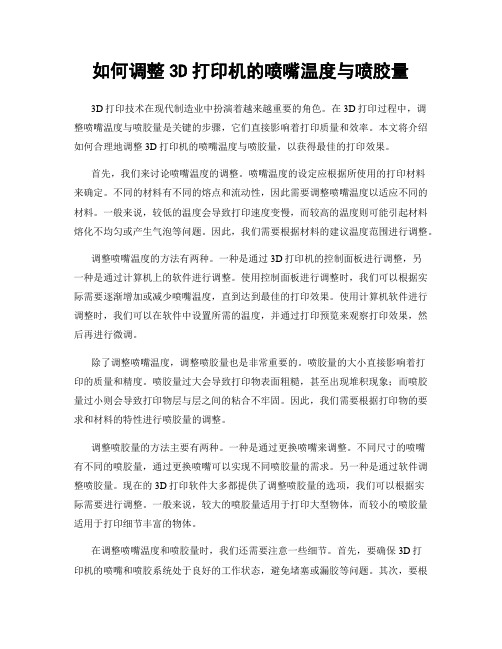
如何调整3D打印机的喷嘴温度与喷胶量3D打印技术在现代制造业中扮演着越来越重要的角色。
在3D打印过程中,调整喷嘴温度与喷胶量是关键的步骤,它们直接影响着打印质量和效率。
本文将介绍如何合理地调整3D打印机的喷嘴温度与喷胶量,以获得最佳的打印效果。
首先,我们来讨论喷嘴温度的调整。
喷嘴温度的设定应根据所使用的打印材料来确定。
不同的材料有不同的熔点和流动性,因此需要调整喷嘴温度以适应不同的材料。
一般来说,较低的温度会导致打印速度变慢,而较高的温度则可能引起材料熔化不均匀或产生气泡等问题。
因此,我们需要根据材料的建议温度范围进行调整。
调整喷嘴温度的方法有两种。
一种是通过3D打印机的控制面板进行调整,另一种是通过计算机上的软件进行调整。
使用控制面板进行调整时,我们可以根据实际需要逐渐增加或减少喷嘴温度,直到达到最佳的打印效果。
使用计算机软件进行调整时,我们可以在软件中设置所需的温度,并通过打印预览来观察打印效果,然后再进行微调。
除了调整喷嘴温度,调整喷胶量也是非常重要的。
喷胶量的大小直接影响着打印的质量和精度。
喷胶量过大会导致打印物表面粗糙,甚至出现堆积现象;而喷胶量过小则会导致打印物层与层之间的粘合不牢固。
因此,我们需要根据打印物的要求和材料的特性进行喷胶量的调整。
调整喷胶量的方法主要有两种。
一种是通过更换喷嘴来调整。
不同尺寸的喷嘴有不同的喷胶量,通过更换喷嘴可以实现不同喷胶量的需求。
另一种是通过软件调整喷胶量。
现在的3D打印软件大多都提供了调整喷胶量的选项,我们可以根据实际需要进行调整。
一般来说,较大的喷胶量适用于打印大型物体,而较小的喷胶量适用于打印细节丰富的物体。
在调整喷嘴温度和喷胶量时,我们还需要注意一些细节。
首先,要确保3D打印机的喷嘴和喷胶系统处于良好的工作状态,避免堵塞或漏胶等问题。
其次,要根据打印物的大小和复杂程度来合理调整喷嘴温度和喷胶量。
对于大型物体,可以适当增加喷嘴温度和喷胶量,以提高打印速度和效率;而对于细节丰富的物体,应适当降低喷嘴温度和喷胶量,以获得更好的打印质量。
斑马Zebra TLP2844桌面条码打印机操作手册

斑马Zebra TLP2844桌面条码打印机操作手册Zebra TLP28441、Zebra TLP2844条码打印机各部位介绍1.1 外部介绍:进纸按钮/状态指示灯/释放钮/电源开关/电源插孔/接口连接器1.2 内部介绍:碳带供给轴/碳带拾取轴/拾取齿轮/碳带托架/碳带传感器/顶盖锁/介质挂钩/间距传感器/仰角传感器/介质导杆/打印辊/介质导杆调节器/打印头/撕裂杆/固定螺丝/剥离选件2、Zebra TLP2844条码打印机操作控件说明2.1 电源开关向上按打开打印机,向下按关闭打印机。
小心:应先关闭电源,然后再连接或断开通信电缆和电源线2.2 进纸按钮强制打印机送入一张空白标签。
使打印机不再处于“暂停”状态(打印机因编程命令或错误条件而进入“暂停”状态)。
使用进纸按钮,可了解打印机的设置和状态。
2.3 状态指示灯用于打印机操作指示器3、Zebra TLP2844条码打印机安装步骤3.1 加载成卷介质加载介质时,必须将成卷介质放在介质挂钩上,然后调节介质导杆。
必须使用所需打印类型的正确介质,如果打印时不使用碳带,必须使用热传感介质,如果使用碳带,则必须使用热转印介质,打印机的碳带传感器会检测供给轴是否在运动。
无论介质是向内卷还是向外卷,都要用相同方式加载到打印机中。
①打开打印机,注意要向打印机正面拉动释放杆②除去介质的外面部分,运输期间,成卷介质会在搬运时弄脏或在存储时积灰,除去外面部分可以避免将有粘性或不清洁的介质拖曳到打印头和打印辊之间。
③将介质挂钩分开并保持打开状态④确定成卷介质的方法,使其打印面在通过打印辊时朝上⑤将成卷介质向下放到挂钩之间,然后将挂钩合上,穿过成卷介质的中心⑥将导杆调节器旋钮转到背面,打开介质导杆⑦将介质穿过导杆⑧将导杆调节器旋钮转到前面,合上介质导杆,导杆应刚好触及介质的边缘,但不应使其受到限制⑨如果不需要加载碳带,则合上顶盖,注意,要打开顶盖锁,放下顶盖,向下按,直到释放钮卡入到位3.2 加载碳带使用碳带时,必须使用热转印介质,加载碳带时,先安装供给辊和拾取辊,然后在托架上绷紧碳带。
- 1、下载文档前请自行甄别文档内容的完整性,平台不提供额外的编辑、内容补充、找答案等附加服务。
- 2、"仅部分预览"的文档,不可在线预览部分如存在完整性等问题,可反馈申请退款(可完整预览的文档不适用该条件!)。
- 3、如文档侵犯您的权益,请联系客服反馈,我们会尽快为您处理(人工客服工作时间:9:00-18:30)。
条码打印机的温度调整目的往往是为了提高打印图像的质量,所以温度的调整往往是需要结合速度的调整进行的。
换句话说,调节温度的同时(有些打印机也叫打印浓度),然后也对速度进行调整,这样才能达到最满意的效果,下面深圳市互信恒科技教你怎么调节条码打印机温度。
一、温度设置方法一
打印机驱动那边右键点击,然后点“打印机属性找打印机首"选项",默认的一般是勾选"使用打印机当前温度",去掉这个选项,然后调整温度或是深度,再存储就可以了
二、温度设置方法二
打印机驱动那边右键点击,然后点“打印机属性找打印机首"选项",默认的一般是勾选"使用打印机当前温度",去掉这个选项,然后调整温度或是深度,再存储就可以了
三、其它设置
设置完打印机的温度后,还需要检查其它设置是否正确,否则会影响条码打印机的使用,其它设置参考如下图蓝色方框处,下面设置以有间距的条码标签纸为例进行设置,参考如下图:。
